
Inhoudsopgave:
- Auteur John Day [email protected].
- Public 2024-01-30 11:16.
- Laatst gewijzigd 2025-01-23 15:01.
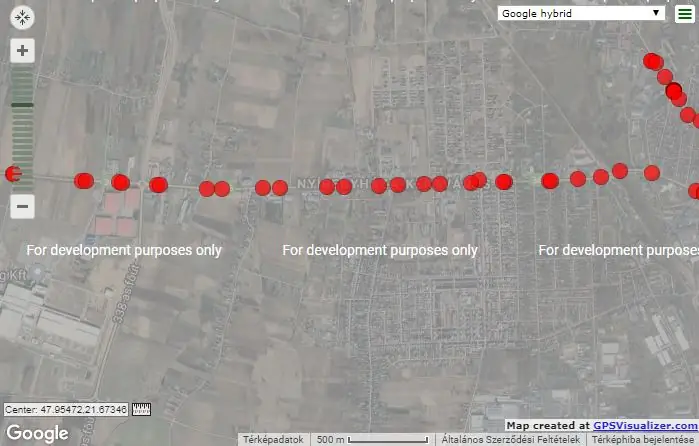

Heb je ooit je coördinaten willen loggen en je route op een kaart willen bekijken? De route van een auto of vrachtwagen controleren? Uw fietstracking zien na een lange reis? (Of y̶o̶u̶r̶ ̶w̶i̶f̶e iemand die uw auto gebruikt bespioneren?:)) Het is allemaal mogelijk met behulp van dit kleine apparaat. Het wordt een GPS-logger genoemd, geen GPS-tracker, omdat je niet de mogelijkheid hebt om het onderweg te controleren. De gegevens worden opgeslagen op een SD-kaart en u kunt uw reis achteraf controleren.
Het apparaat is een kleine plastic doos met een Arduino erin. De Nano gebruikt een GPS-module om zijn positie te volgen en een SD-kaart om deze te loggen. Er is ook een kleine RGB-LED voor feedback. Als je bekend bent met de gebruikte dingen, kun je dit apparaat in een uur maken. Ik ga een stap voor stap instructable schrijven over de build, dus laten we aan de slag gaan.
Ik gebruik meestal de uitdrukking 'SD-kaart' tijdens de instructable, maar wat ik echt bedoel is een micro SD-kaart.
Ik weet dat iedereen hiervoor een smartphone kan gebruiken, maar wat is daar het plezier aan?
PS: ik vertrouw mijn vrouw volledig (voorlopig:))
Benodigdheden
Dingen die je nodig hebt:
- Arduino Nano-compatibel bord
- GPS-module (U-blox NEO 6M met UART)
- SD-kaartmodule
- SD-kaart
- RGB LED (optioneel, maar erg handig)
- Weerstanden voor de LED (3 stuks van rond de 330 Ohm, kan zelfs 1K zijn met hoge intensiteit LED's)
- Kleine plastic doos
- DC-connector
- 12V sigarettenaanstekerplug in de auto (optioneel)
Gereedschap:
- Soldeerbout en soldeer
- Basisgereedschappen
- Elektrische boor
- Dubbelzijdig plakband of hete lijm (kom op, iedereen houdt van hete lijm)
- PC om de Arduino te programmeren
Stap 1: Boor de doos

Helaas heb ik geen 3D-printer, dus ik moet een kleine plastic behuizing uit China bestellen en er gaten in boren. De doos moet klein zijn, maar groot genoeg om alle elektronica erin te passen. Als je de componenten verzamelt, zul je zeker beseffen hoe groot het zou moeten zijn. Ik bestelde 5 kleine zwarte behuizingen, omdat ik er ook een paar nodig had voor een ander project. De behuizing mag niet van metaal zijn, omdat de GPS-module geen GPS-satellieten kan volgen.
Je hebt twee gaten nodig. Een voor de DC-connector en een voor de LED. Wil je geen LED gebruiken, dan hoef je uiteraard maar één gat te boren. Voor mijn DC-connector had ik een gat van 8 mm nodig en voor de LED een gat van 5 mm.
Stap 2: Solderen
Als je Nano wordt geleverd zonder dat de headers zijn gesoldeerd, kun je ze op hun plaats solderen of laten zoals het is, zodat het echt plat is. Als u ervoor kiest om de headers niet te gebruiken, soldeert u de componenten aan de Arduino in de stap Dingen aansluiten. Als je de Nano met de mannelijke headers gebruikt, soldeer dan de vrouwelijke headers aan de draden. Misschien wilt u krimpkousen gebruiken om alles goed te isoleren.
Als je ervoor kiest om een RGB-LED te gebruiken zoals ik deed, moet je de weerstanden aan de kathoden solderen. Ik gebruik een gemeenschappelijk anode type LED. (Als u een gemeenschappelijk kathodetype gebruikt, moet u de weerstanden aan de anodes solderen, de code wijzigen en deze aansluiten op GND in plaats van 5V.)
De NEO-6M GPS-module heeft 4 connectoren. We zullen er slechts 3 gebruiken, VCC, GND en Tx. De GPS-module maakt gebruik van seriële communicatie en we zullen seriële software gebruiken om deze te lezen. VCC gaat naar 5V, GND naar GND en Tx naar Arduino pin D9.
De micro SD-kaartmodule heeft 6 connectoren. Het maakt gebruik van SPI-communicatie. Arduino D11 gaat naar MOSI, D12 naar MISO, D13 naar SCK en D4 naar Chip Select of CS.
Voor de DC-connector heb je twee draden nodig. De ene is voor GND en de andere voor de 5-12V DC. U kunt verschillende voedingen gebruiken om het apparaat van stroom te voorzien. U kunt een 12V-sigarettenstekker voor in de auto gebruiken (geen 24V-sigarettenstekker voor vrachtwagens), 2- of 3-cellige LiPo-batterijen, 5V-powerbanks of iets anders dat u 5-12V DC geeft.
Stap 3: Programmeren
U kunt mijn schets gebruiken om de positie van het apparaat te loggen of u kunt uw eigen schets schrijven.
Als u ervoor kiest om mijn schets te gebruiken, moet u de programmacode en de SdFat-bibliotheek downloaden. Pak de bestanden uit en verplaats de mappen naar uw Arduino-map. De map SdFat gaat naar de map bibliotheken.
Sluit uw Arduino aan op uw pc. Zorg ervoor dat u alle benodigde stuurprogramma's hebt geïnstalleerd. Kies in de Arduino IDE je bord en de juiste poort. Open het project, klik op uploaden en bid. Als alles goed gaat, zou u geen fouten moeten hebben en is uw GPS-logger-firmware klaar voor gebruik.
U hoeft het logbestand niet handmatig aan te maken, het programma zal er een maken als het geen log.txt op de SD-kaart detecteert.
Stap 4: Dingen verbinden



U dient de aansluitingen te maken zoals hieronder beschreven. De foto's kunnen helpen. Zorg voor veilige contacten, want het apparaat kan tijdens de rit schokken of schokken krijgen.
Sluit de LED-anode aan op Arduino 5V, ROOD op D3, GROEN op D5 en BLAUW op D6. U kunt andere pinnen gebruiken als u dat wilt, maar houd er rekening mee dat u ook de definities in de programmacode moet wijzigen.
Sluit de GPS VCC aan op Arduino 5V, GND op GND en Tx op D9.
Sluit de SD-module MOSI aan op Arduino D11, MISO op D12, SCK op D13 en CS op D4. U kunt voor deze verbindingen geen andere pinnen gebruiken, de enige variabele is CS, die u in de programmacode moet wijzigen.
Sluit de GND van de DC-connector aan op Arduino GND. Sluit de 5-12V van de DC-connector aan op Arduino VIN. Sluit hem niet aan op 5V!
Het wordt aangeraden om alle componenten aan de onderkant van de behuizing te monteren, zodat de bovenkant kan worden verwijderd. (Ik heb alles aan de bovenkant vastgemaakt, zodat ik gemakkelijk toegang heb tot de SD-kaart. Het enige op de basis is de DC-connector. Dit zou geen probleem zijn met een op maat ontworpen 3D-geprinte behuizing.)
U kunt dubbelzijdig plakband of hete lijm gebruiken. U kunt de modules zelfs met kleine bouten vastzetten.
Stap 5: Test en kaart
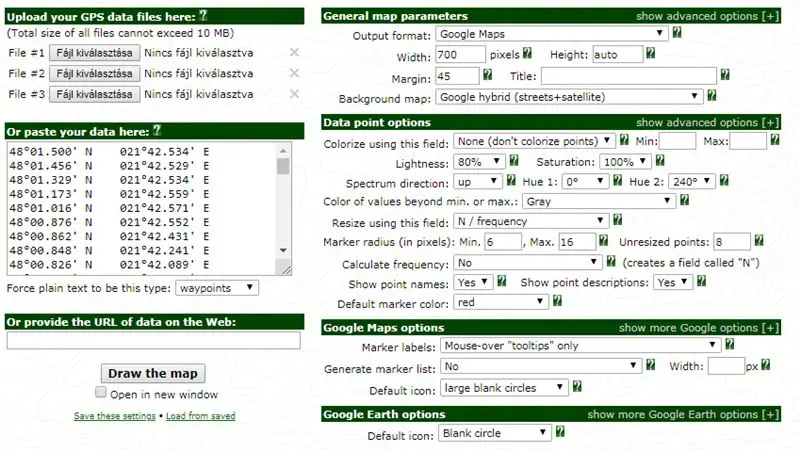
Om het apparaat te testen, moet u het inschakelen. De feedback-LED vertelt u over de status van het apparaat. Het kan een paar minuten duren (vooral de eerste keer) om voldoende satellieten te volgen. Zodra het voldoende satellieten kan zien, worden de tijd en positie vastgelegd op de micro SD-kaart en wacht het programma 20 seconden. Je herkent het aan de led. Het zal heel kort groen zijn en dan blauw. Je kunt in mijn code rommelen als het logging-interval te kort voor je is (stel de slaaptijddefinitie naar wens in in milliseconden). Als het apparaat geen satellieten ziet, knippert de LED ROOD. Als het wat ziet, maar niet genoeg, zal het GEEL knipperen. Het apparaat registreert de positie alleen als het meer dan 5 satellieten volgt en de gegevenskwaliteit die door de GPS wordt gerapporteerd 1 is. Het registreert de datum, tijd, lengtegraad, breedtegraad, snelheid, gegevenskwaliteit en het aantal gevolgde satellieten. Als er geen SD-kaart is aangesloten of niet wordt gedetecteerd, knippert de LED met RODE en BLAUWE lampjes.
Om je route op de kaart te zien, heb je de gegevens van de micro SD-kaart nodig. U moet de inhoud van het txt-logbestand kopiëren en in Excel plakken. U moet de kolommen voor lengtegraad en breedtegraad van uw werkblad kopiëren.
Plak de gegevens op deze website om de resultaten te zien:
www.gpsvisualizer.com/map_input?form=data
Je moet de optie 'Openen in nieuw venster' uitvinken. Het kan een waarschuwing geven over de gegevens, maar maak je geen zorgen, het zal werken. Druk heel snel en hard op de knop 'Draw the map' en daar heb je het.
Stap 6: Klaar en notities
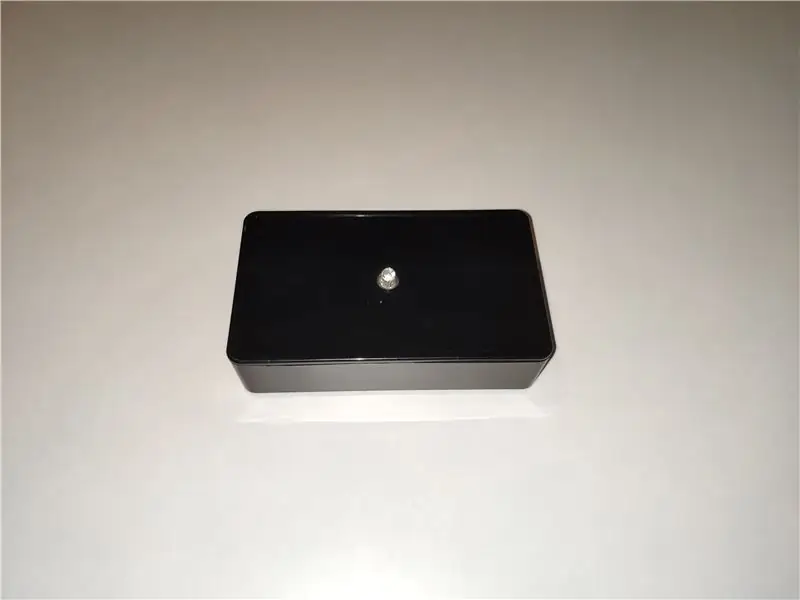
Je bent klaar! C̶o̶n̶g̶r̶a̶t̶h̶s̶u̶a̶t̶i̶o̶n̶!̶ ̶C̶o̶n̶g̶r̶a̶s̶u̶l̶a̶t̶i̶o̶n̶!̶ ̶C̶o̶n̶g̶r̶a̶t̶! Gefeliciteerd!
Opmerkingen:
- De GPS-verbinding heeft enige tijd nodig om tot stand te komen
- Het is sneller als je het in de open lucht probeert, maar het werkt ook in auto's en vrachtwagens
- Gebruik niet meer dan 12V om het apparaat van stroom te voorzien
- De feedback-LED is optioneel
- De datum- en tijdgegevens kunnen beschadigd zijn, in welk geval speciale tekens verschijnen op de positie van corrupte tekens. De GPS-module verzendt de corrupte gegevens, dus ik kon geen oplossing vinden.
- Kijk niet direct naar het operationele uiteinde van het apparaat
- Dompel het apparaat niet onder in vloeistof, zelfs niet gedeeltelijk
Wanneer het apparaat gedurende een lange periode van 12V wordt gevoed, kan de spanningsregelaar op de Arduino heet worden. Het is niet in het niet-werkende of resettende hot-bereik, maar in het hot-to-the-touch-bereik, maar het zou goed moeten zijn. Het gebruik van meer dan 12V kan de boordspanningsregelaar beschadigen.
Nu ben je klaar om deze kleine gadget te gebruiken om je reis te loggen en in kaart te brengen terwijl je een taart eet. Als je klaar bent, moet ik zeggen: ongelooflijk! Jij, Subject Name Here, moet de trots zijn van Subject Hometown Here.
Aanbevolen:
Hoe de GPS-module (NEO-6m) met Arduino te interfacen: 7 stappen (met afbeeldingen) Antwoorden op al uw "Hoe?"

Hoe een GPS-module (NEO-6m) te interfacen met Arduino: In dit project heb ik laten zien hoe een GPS-module met Arduino UNO kan worden gekoppeld. De gegevens voor lengte- en breedtegraad worden weergegeven op het LCD-scherm en de locatie kan worden bekeken op de app.Lijst van materiaal Arduino Uno ==> $8 Ublox NEO-6m GPS-module ==> $15 16x
Old Man en de Arduino GPS: 6 stappen (met afbeeldingen)

Old Man and the Arduino GPS: Dus deze Lazy Old Geek (L.O.G.) heeft al een paar jaar geen Instructable kunnen doen. Op 70-jarige leeftijd werken de hersenen niet zo goed als vroeger en het is moeilijk om je op grote projecten te concentreren, laat staan om erover te schrijven. (Ik ga Arduino Con
Arduino GPS met een Nokia 5110 LCD: 4 stappen

Arduino GPS Met een Nokia 5110 LCD: Hallo!Vandaag heb ik mijn Arduino GPS programma gedeeltelijk afgemaakt. Ik verzamel kennis door Arduino-programmering en een paar weken geleden heb ik besloten dat ik een GPS-snelheidsmeter zal maken. Ik wil het in mijn auto gebruiken. Ik ben echt dol op de Nokia 5510 lcd-schermen en dit is t
Arduino-drone met GPS: 16 stappen

Arduino-drone met GPS: we wilden een Arduino-gestuurde en gestabiliseerde, GPS-enabled first-person-view (FPV) quadcopter-drone bouwen met terugkeer naar huis, ga naar coördinaat en GPS-houdfuncties. We gingen er naïef van uit dat het combineren van bestaande Arduino-programma's en bedrading voor
Hoe u de DeLorme Earthmate GPS LT-20 aansluit op uw Google Earth voor een geweldige GPS-volgkaart: 5 stappen

Hoe u de DeLorme Earthmate GPS LT-20 met uw Google Earth verbindt voor een geweldige GPS-trackingkaart. Ik zal u laten zien hoe u een GPS-apparaat kunt verbinden met het populaire Google Earth-programma, zonder Google Earth Plus te gebruiken. Ik heb geen groot budget, dus ik kan garanderen dat dit zo goedkoop mogelijk zal zijn
